I denne artikel gennemgår vi, hvordan du kommer i gang med betalinger i Admin Hub, og hvordan du opretter forbindelse til Stripe. Det er nemt, så bare rolig!
Når du logger ind på Admin Hub, skal du gå til sidepanelet og finde Økonomi. Herfra går du til Indstillinger. Når du går til dine finansindstillinger, er du automatisk på dit selskab, dvs. hovedkontoen for alle dine projekter. Hvis du kun ønsker at oprette betalinger for et bestemt projekt, skal du blot gå til projektvælgeren og vælge det relevante projekt - følg resten af disse trin som normalt.
Konto
I dine finansindstillinger er den første side konti. Du skal oprette et par konti for at komme i gang:
- Bankkonto
- Bankkontoen er typisk din hoved-/standardbankkonto. Denne konto bruges til at sende og modtage penge gennem din virksomhed eller dit projekt.
- Du skal bruge mindst to bankkonti: en til at sende og modtage penge og en til at opbevare midlertidige midler under betalingsbehandlingen.
- Kontrolkonto
- Kontrolkontoen bruges til momskontoen, som vi opretter senere, og er nødvendig for momssporing. Denne konto holder styr på de momsbeløb, der opkræves eller betales.
- Kontrolkontoen bruges til momskontoen, som vi opretter senere, og er nødvendig for momssporing. Denne konto holder styr på de momsbeløb, der opkræves eller betales.
- Konto for driftsomkostninger
- Denne konto er til generelle gebyrer og sporer alle gebyrer, der trækkes fra betalinger, f.eks. transaktions- eller servicegebyrer.
- Denne konto er til generelle gebyrer og sporer alle gebyrer, der trækkes fra betalinger, f.eks. transaktions- eller servicegebyrer.
- Konto for driftsindtægter
- Denne konto er til at registrere den indkomst eller indtægt, du tjener.
- Kundetilgodehavendekonto
- Denne konto sporer beløb, som lejere skylder, men endnu ikke har betalt.
For at tilføje en ny konto skal du klikke på den blå knap i højre hjørne, hvor der står +Tilføj ny. Herefter vises et pop op-vindue, og du skal udfylde navnet på kontoen, koden for kontoen eller kontonummeret, og hvilken type konto det er (en af dem, der er nævnt ovenfor). Kontoens navn og kode kan være hvad som helst, der giver mening for dig og din virksomhed.
Når du har gjort dette, bør du ende med at have: 2xBankkonti, 1xKontrolkonto, 1xDriftsudgiftskonto, 1xDriftsindtægtskonto og 1xKundetilgodehavendekonto.
MOMS
Den anden side i finansindstillingerne er moms-fanen. Det er her, du har overblikket over alle dine momskoder. Lad os nu sætte din moms op:
- Klik på den blå knap, hvor der står +Tilføj ny.
- Udfyld pop op-vinduet.
- Navngiv din momskode, og sørg for, at den giver mening for dig og din virksomhed.
- Indsæt din momskode.
- Udfyld momsprocenten, f.eks. 25 %.
- Kontoen skal være en kontrolkonto.
- Klik på Gem.
Du har nu oprettet din momskode. Du kan oprette så mange momskoder som nødvendigt.
Systemkonti
Det er nu tid til at kortlægge dine konti. Gå til den tredje side i Finansindstillinger, som hedder Systemkonti. Her kan du tildele de konti, du har oprettet tidligere, deres rette systemrolle. Det sikrer, at vores system ved, hvilken konto der bruges til hvilken type finansiel transaktion. Du skal udfylde følgende:
- Standardbankkonto
- Skal være en konto af typen Bank.
- Betalingsudbyderens beholdningskonto
- Skal være en konto af typen Bank.
- Generel gebyrkonto
- Skal være en konto af typen Driftsomkostninger.
- Generel indtægtskonto
- Skal være en konto af typen Driftsindtægter.
- Kundetilgodehavende
- Skal være en konto af typen Kundetilgodehavende.
Husk at klikke på Gem konti, når du har udfyldt dem alle.
Bemærk også, at standardbankkontoen og betalingsudbyderens beholdningskonto skal være to forskellige konti, og det er derfor, vi anbefalede at oprette to bankkonti tidligere.
Stripe integration
Du er nu klar til at integrere med Stripe! Under finansindstillinger skal du gå til den sidste fane, Betalingsudbydere. Hvis du ikke har konfigureret integrationen til Stripe, vil du se dette:
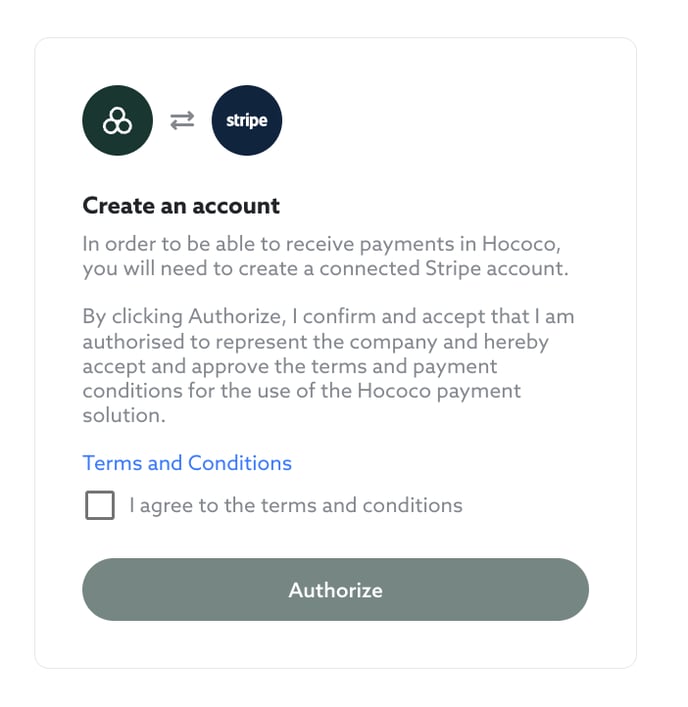
Som altid skal du læse vilkårene og betingelserne, sætte kryds i "Jeg accepterer vilkårene og betingelserne"-boksen og derefter klikke på Godkend. Du vil nu blive ført til Stripe-opsætningsflowet. Følg de viste instruktioner, og afslut opsætningen. Hvis du løber ind i problemer under dette trin, kan du altid kontakte os på support@hococo.io.
Når du har konfigureret din Stripe-integration, kan du gå til dit dashboard via denne fane. Du kan nu acceptere kortbetalinger og administrere udbetalinger!
Så er du klar!
Når du har gennemført disse trin, er din virksomhed eller dit projekt klar til at begynde at bruge betalinger!
Hvis du på noget tidspunkt har brug for yderligere hjælp, er du velkommen til at kontakte vores support - de er altid glade for at hjælpe - support@hococo.io
.png?height=120&name=Flat-logo-timber_green%20(1).png)